ホームページ >コンピューターのチュートリアル >ブラウザ >Sogou Browser のビデオ ピクチャ イン ピクチャ機能の使用方法
Sogou Browser のビデオ ピクチャ イン ピクチャ機能の使用方法
- 王林転載
- 2024-01-30 15:48:38813ブラウズ
php エディタ Zimo では、Sogou ブラウザのビデオ ピクチャ イン ピクチャ機能を紹介します。 Sogou Browser は、一般的な Web ブラウジングや情報検索に加え、多くの実用的な機能が組み込まれた強力なブラウザです。その中でも、ビデオピクチャーインピクチャー機能は非常に実用的な機能で、ウェブ閲覧中にビデオウィンドウを画面の隅に固定することができ、ビデオ視聴や他のコンテンツの閲覧に便利です。同時。次に、Sogou Browser のビデオ ピクチャ イン ピクチャ機能を有効にする方法を学びましょう。
Sogou Browser でビデオ ピクチャー イン ピクチャー機能を有効にする方法
1. まず Sogou Browser を開き、右上に 3 本の横線で構成される「表示メニュー」が表示されます。ブラウザの隅にあるアイコンをマウスでクリックします。 
2. クリックすると、下にメニューウィンドウが表示されますので、ウィンドウの下部にある「オプション」を見つけてクリックします。 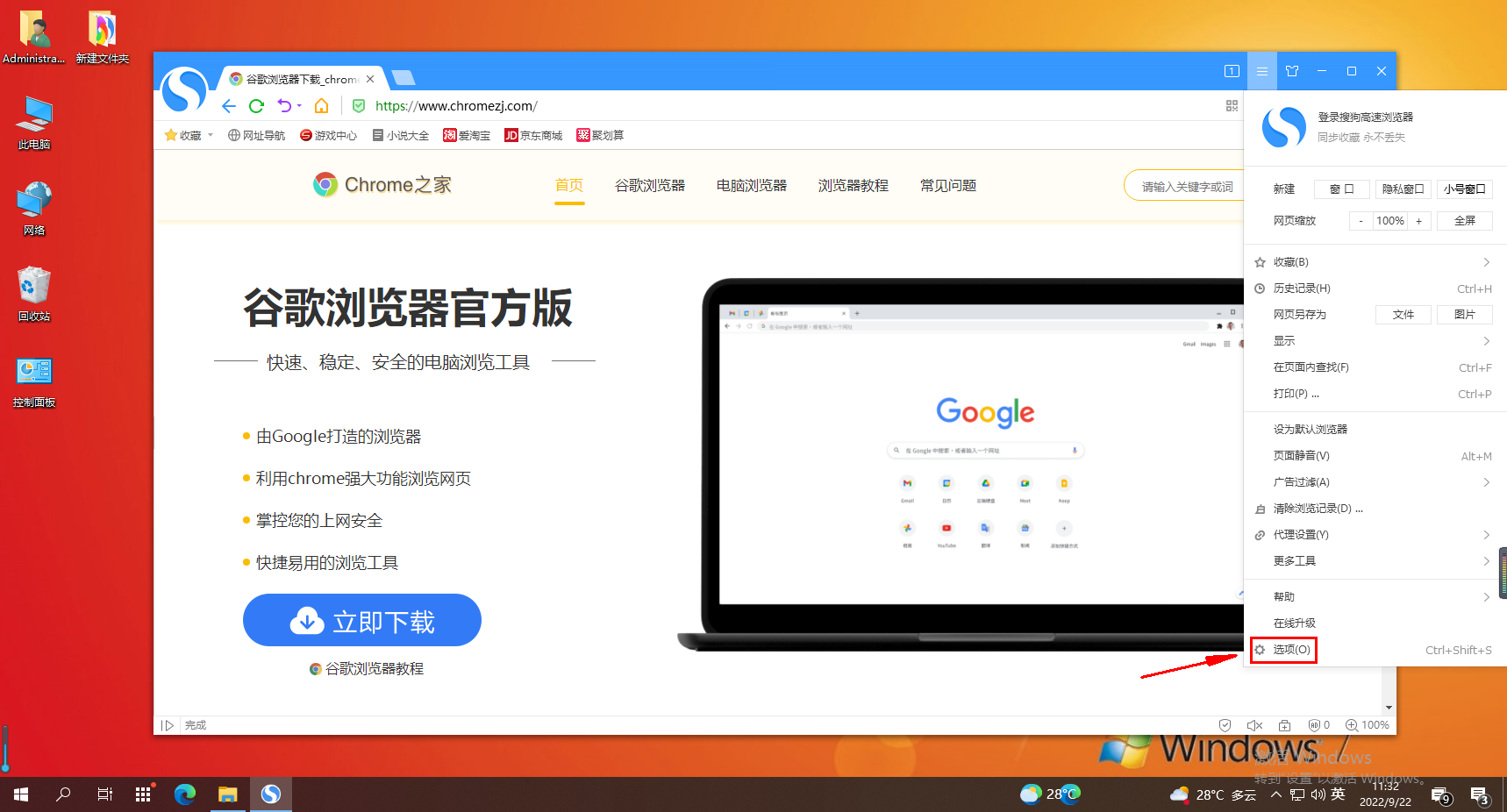
3. Sogou ブラウザのオプション ページに入った後、ページの左側に目を向けます。ここのメニューに「詳細」項目が表示されます。クリックすると、詳細設定ページ。 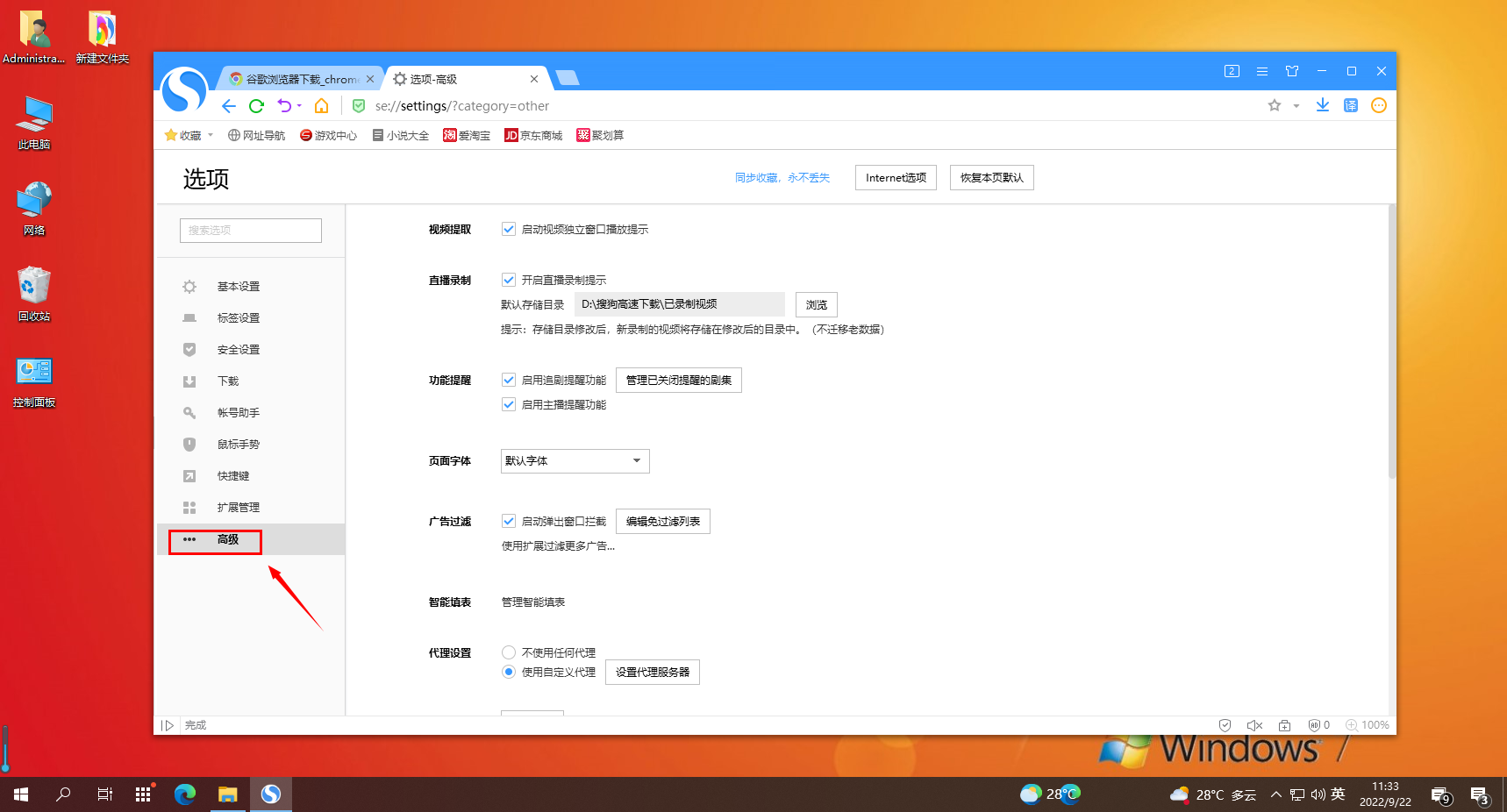
4. 詳細設定ページで、[ビデオ抽出] 列が表示され、[ビデオ独立ウィンドウ再生プロンプトを開始する] オプションをクリックしてオンにします。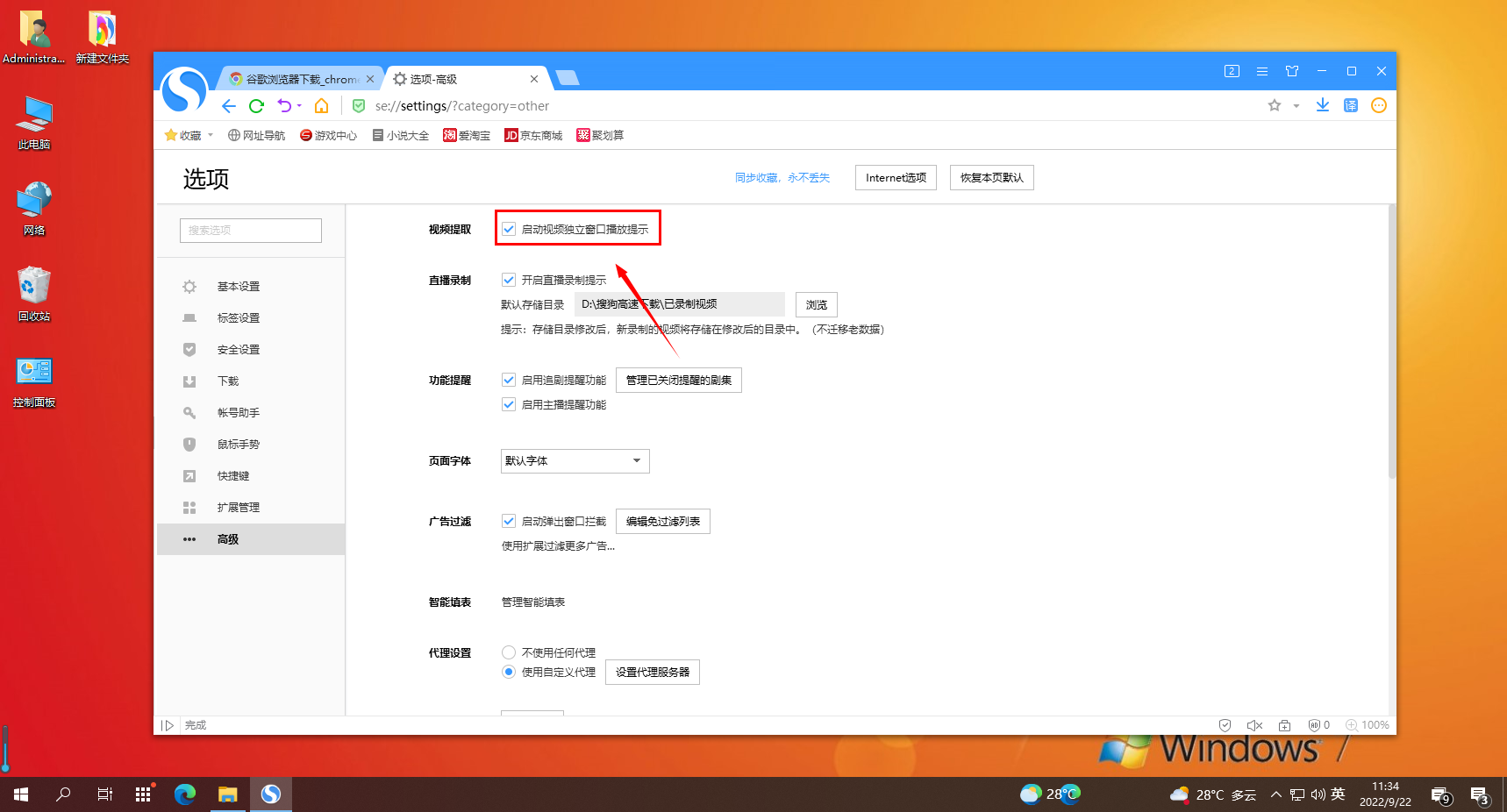
以上がSogou Browser のビデオ ピクチャ イン ピクチャ機能の使用方法の詳細内容です。詳細については、PHP 中国語 Web サイトの他の関連記事を参照してください。
声明:
この記事はchromezj.comで複製されています。侵害がある場合は、admin@php.cn までご連絡ください。
前の記事:360 ブラウザをリセットする方法次の記事:360 ブラウザをリセットする方法

